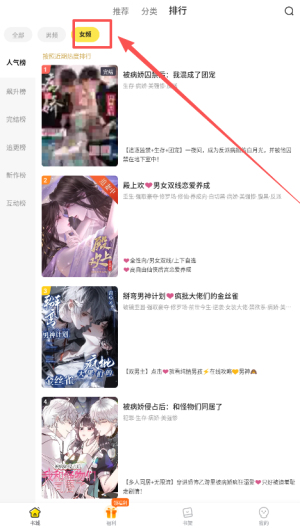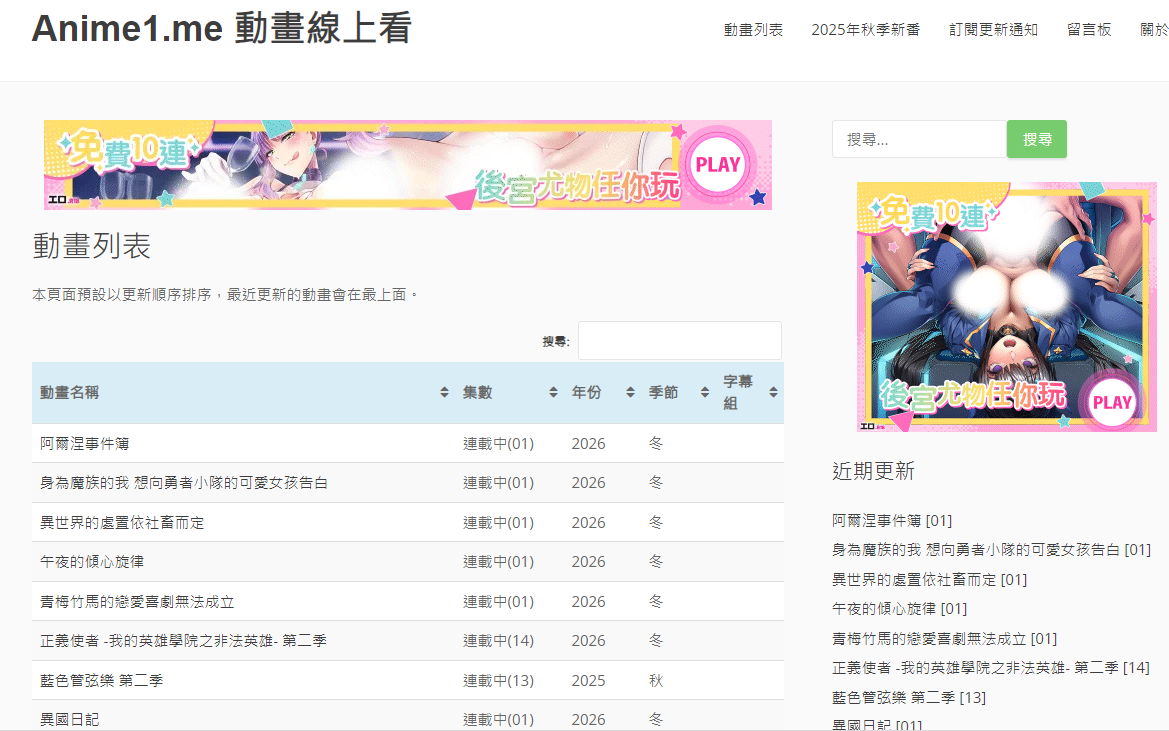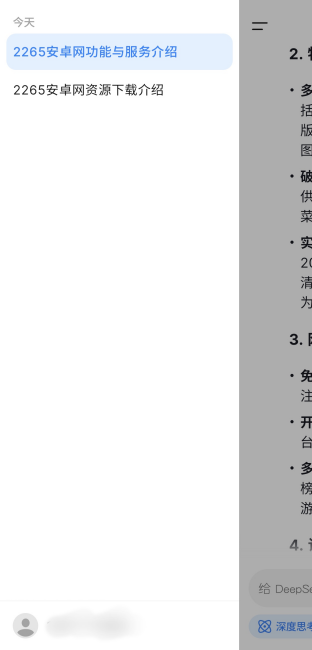在Videoleap完成视频创作后,保存至手机相册是关键操作。本文将从导出流程、关键步骤及注意事项三方面,为用户提供高效保存方案。
一、操作流程详解
四大运营商强势助力,为你排忧解难 。0元包邮领取大流量卡,
1. 视频导入与编辑
- 打开
Videoleap,点击“+”按钮导入视频素材 - 进行
剪辑、滤镜、字幕等基础编辑
2. 导出与保存
- 完成编辑后,点击右上角
“导出”按钮 - 在弹出的
导出配置界面中,点击右上角三个点(...)展开更多选项 - 选择
“储存视频”选项,系统开始缓冲 - 缓冲完成后,视频自动保存至手机
相册
二、关键操作提示
草稿保存功能:- 编辑中途可随时点击
右上角“保存”按钮,将项目存为草稿 - 草稿保存在应用内
“我的项目”列表,支持断点续编
- 编辑中途可随时点击
导出分辨率选择:- 在
导出配置界面可设置720P/1080P/4K等分辨率 - 建议根据存储空间需求选择合适清晰度
- 在
权限管理:- 首次保存需在手机
设置中授权Videoleap访问相册 - 路径:
设置→应用管理→Videoleap→权限→相册
- 首次保存需在手机
三、常见问题解答
保存失败如何处理?:- 检查存储空间是否充足(建议预留
1GB以上) - 重启应用并重新尝试导出
- 检查存储空间是否充足(建议预留
导出时间过长?:- 选择
较低分辨率可缩短处理时间 - 避免在后台运行其他占用资源的应用
- 选择
结语
通过导出配置与草稿保存的配合使用,用户可轻松完成视频创作与存储。建议优先选择1080P分辨率平衡画质与存储需求,并关注景澄手游网获取Videoleap最新插件更新与高级功能解析!

 景澄手游网
景澄手游网